小伙伴们知道谷歌浏览器Google Chrome For Mac如何设置主页首页吗?今天小编就来讲解谷歌浏览器Google Chrome For Mac设置主页首页的方法,感兴趣的快跟小编一起来看看吧。
1、首先点击屏幕顶部工具栏上的“前往”(如图所示)。
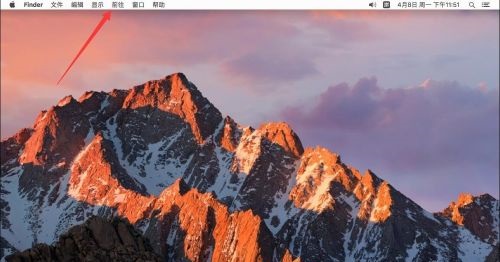
2、弹出菜单,选择“应用程序”(如图所示)。
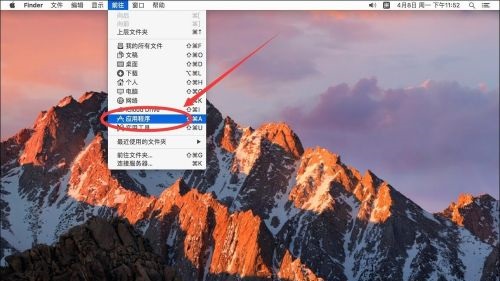
3、打开后,双击打开“Google Chrome”浏览器(如图所示)。
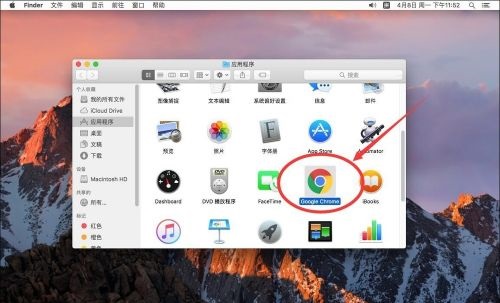
4、打开谷歌浏览器后,点击屏幕左上角的苹果标志右侧的“Chrome”(如图所示)。
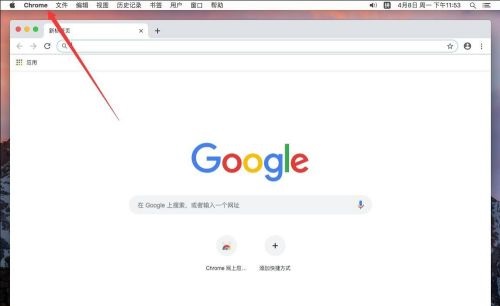
5、在弹出的菜单中,选择“偏好设置”(如图所示)。
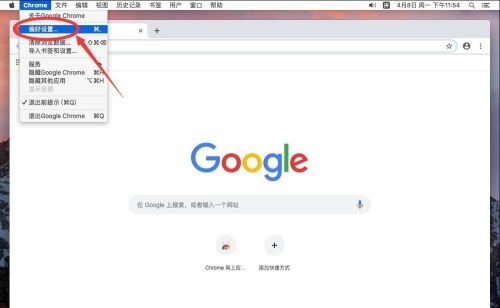
6、打开谷歌浏览器的偏好设置后,向下滚动页面,找到“启动时”这一栏。选择第三个选项“打开特定网页或一组网页”(如图所示)。
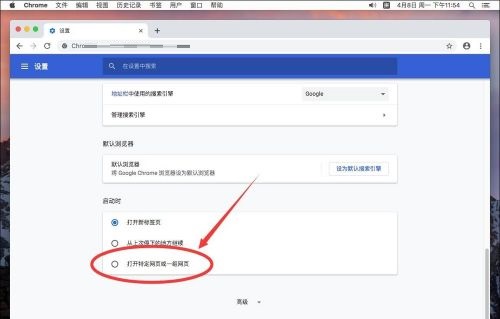
7、然后点击下面的“添加新网页”(如图所示)。
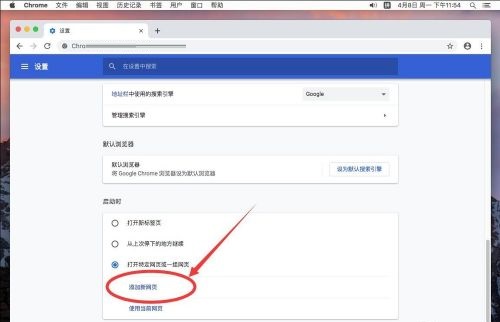
8、在弹出的对话框中,输入要设置为主页的网址,例如这里演示设置百度为首页,输入网址(如图所示)。
注意:这里只能输入网址,不能直接输入网站的中文名字
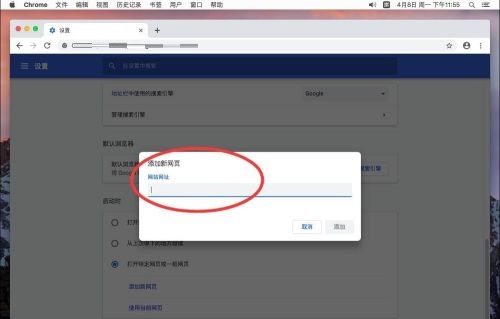
9、输入好网址后,点击右下角的“添加”(如图所示)。
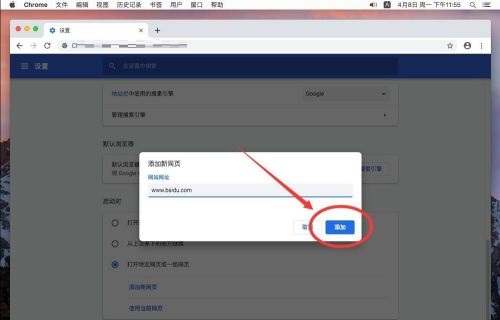
10、返回设置界面,可以看到百度网址已经设置好了(如图所示)。
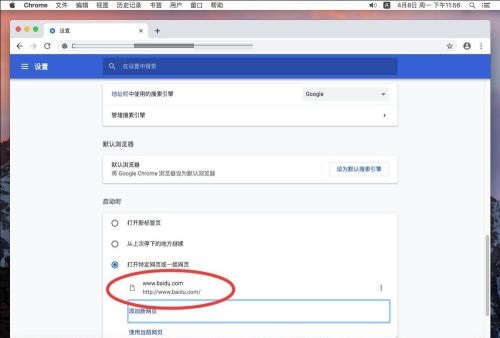
11、再次点击屏幕左上角苹果标志右侧的“Chrome”(如图所示)。

12、选择“退出Google Chrome”(如图所示)。
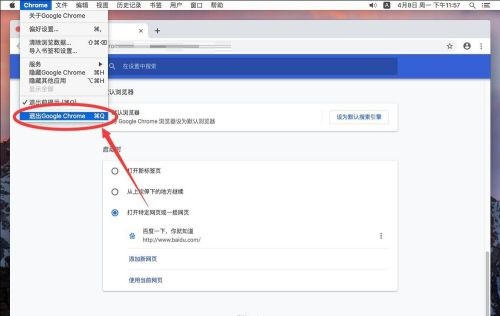
13、退出后,再次打开谷歌浏览器,就可以看到默认打开主页是百度了(如图所示)。
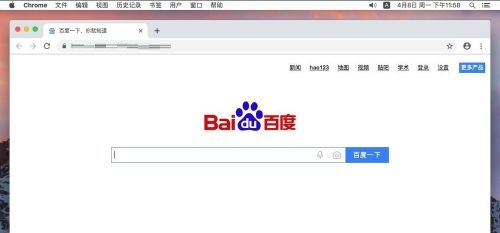
- 《太吾绘卷》正式版武功突破机制解析 心法正逆练效果讲解
- 《羊了个羊》第二关攻略9月23日 羊了个羊第二关怎么过
- 《羊了个羊》通关技巧攻略第二关 羊了个羊怎么通关第二关
- 《太吾绘卷》正式版抓神一品促织王教程 神一品促织王怎么抓
- 《太吾绘卷》闭关种田流套路教学
- 《原神》赛诺网页活动炽沙的考验玩法攻略 炽沙的考验原石怎么获得
- 公安部开展断号行动 集中打击网络账号黑色产业链
- 《太吾绘卷》正式版隐秘小村心得 隐秘小村NPC选择建议
- 《太吾绘卷》正式版界青十绝开局过困难猴王攻略
- 《神领编年史》图文攻略 主支线流程图文攻略
- 电影《万里归途》定档9.30 张译王俊凯临危受命
- 影片《平凡英雄》:彰显了生命至上和大爱无疆
- 舒淇《千禧曼波》曝法版海报 定档10.19法国上映
- 好莱坞将拍《铁寡妇》 打造“科幻版武则天”IP
- 《平凡英雄》曝预告定档9.30 李冰冰搭档冯绍峰
- “罗朱恋”衍生片《罗莎琳》曝预告 题材喜感满满
- 《平凡英雄》IMAX版海报曝光 根据真实事迹改编
- 伊纳里图新作《诗人》曝正式预告 零台词风格怪异
- 詹姆斯·邦德开启选角工作 007系列未来将被重塑
- 《太吾绘卷》正式版低配置抓蛇教程 太吾绘卷怎么抓蛇
- 《魔兽世界》巨龙时代第一赛季PVP套装外观分享
- 《卧龙苍天陨落》气势系统机制介绍 卧龙苍天陨落气势系统有什么用
- 《喷射战士3》祭典期间速刷碎片方法讲解 碎片怎么获得
- 《暗黑破坏神不朽》召唤流死灵法师宝石效果分析与推荐
- 《太吾绘卷》开局四个村民的处置方法 太吾绘卷开局选哪个村民
- 览富财经
- 音频剪辑专家
- 蜜蜂教育
- 外研二下双语点读书
- 信聚智付
- 唐僧配送
- 国桥在线
- 农机慧眼(客服版)
- 觅蔬生鲜
- 车e保宝
- 刀锋铁骑 v1.0.81.1
- 热能标记二项修改器 v3.0
- 暴战机甲兵超级速度最大耐久修改器 v3.0
- 神之浩劫 v0.1.2.2 客户端下载
- 伟大生活八项修改器 v3.0
- Chat Logger++ steam聊天保存工具 v3.0
- 星之海洋4全收集全物品多功能修改器 v3.0
- 异星工厂时间调整工具 v3.0
- 百度光速游戏加速器 v3.0.7.2914
- 杀人房间六项修改器 v3.0
- spindly
- spin doctor
- spin-dryer
- spine
- spine-chilling
- spineless
- spine-tingling
- spinifex
- spinner
- spinneret
- 叶神退役之后
- 兰陵王赋
- 青春微甜蜜
- 穿越是个技术活儿
- [秦时明月]反派BOSS伤不起
- 七宗罪系列 1
- 一心人
- 网王之艳鬼
- 贺尔永昌
- 青丝怨
- [BT下载][汉娜 第三季][全6集][WEB-MKV/30.29G][简繁英字幕][4K-2160P][H265][BlackTV] 剧集 2021 美国 剧情 打包
- [BT下载][正好遇见你][第07-08集][WEB-MP4/0.80G][国语配音/中文字幕][1080P][Huawei] 剧集 2023 大陆 剧情 连载
- [BT下载][正好遇见你][第01-08集][WEB-MP4/9.93G][中文字幕][4K-2160P][H265][Xiaomi] 剧集 2023 大陆 剧情 连载
- [BT下载][正好遇见你][第07-08集][WEB-MP4/1.30G][国语配音/中文字幕][1080P][SeeWEB] 剧集 2023 大陆 剧情 连载
- [BT下载][正好遇见你][第07-08集][WEB-MP4/1.11G][国语配音/中文字幕][4K-2160P][H265][SeeWEB] 剧集 2023 大陆 剧情 连载
- [BT下载][朝鲜律师][第15-16集][WEB-MKV/3.02G][中文字幕][1080P][Huawei] 剧集 2023 韩国 剧情 连载
- [BT下载][牧马人][第23-24集][WEB-MP4/0.78G][国语配音/中文字幕][1080P][Huawei] 剧集 2023 大陆 剧情 连载
- [BT下载][牧马人][第23-24集][WEB-MP4/2.12G][国语配音/中文字幕][4K-2160P][H265][Huawei] 剧集 2023 大陆 剧情 连载
- [BT下载][盛宠娇妻][第23-24集][WEB-MP4/0.10G][国语配音/中文字幕][4K-2160P][H265][Huawei] 剧集 2023 大陆 爱情 连载
- [BT下载][一舞倾城][第03-05集][WEB-MKV/3.04G][粤语配音/中文字幕][1080P][Huawei] 剧集 2023 香港 剧情 连载